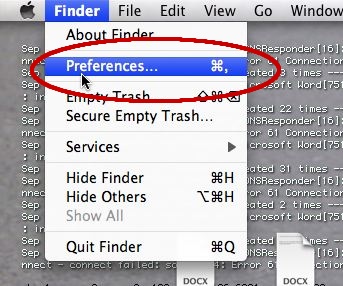-
Cómo cambiar la configuración predeterminada Buscador Ventana Directorio en Mac OS X
-
Personaliza tu Mac para abrir una nueva ventana del Finder en cualquier carpeta o directorio en su ordenador. Usted puede tener su Mac abrir nuevas ventanas en su hogar, escritorio, imágenes o cualquier directorio existente o nueva. En esta lesión va a aprender cómo cambiar el directorio predeterminado en la ventana del Finder de Mac OS X.
Instrucciones
Haga clic en el escritorio para asegurarse de que su Mac tiene el Finder seleccionada como la aplicación activa. En el Finder, haga clic en "Finder" en la barra de menús de Mac OS y seleccione "Preferencias" y suelte el ratón.
2
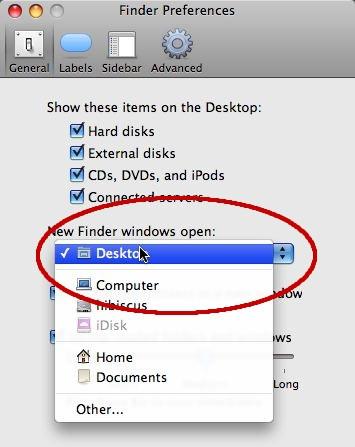
Al seleccionar "Preferencias" se abre una nueva ventana con el panel de preferencias del Finder. Seleccione el menú pop-up en "ventanas abiertas Nuevo buscador:" y seleccione uno de los preajustes. Los ajustes preestablecidos incluyen escritorio, ordenador, disco duro Nombre, iDisk, Hogar y documentos.3 Para seleccionar una carpeta o directorio diferente no incluida en la lista desplegable, seleccione "Otros ..." 4
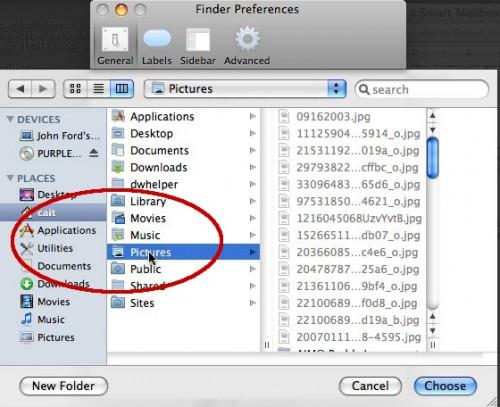
Al seleccionar "Otros" se abrirá una ventana de diálogo directorio. Buscar y seleccionar el directorio o carpeta que desea utilizar y seleccione "Elegir". La nueva carpeta o directorio se convertirán en su ventana del Finder por defecto.